Kako koristiti dužu lozinku na iPhoneu 5 u iOS-u 7
Pristupni kôd za otključavanje vašeg iPhonea u početku može izgledati kao smetnja, no drago će vam biti ako ste ga ikad ukrali. Pisali smo o nekim drugim razlozima zbog kojih biste trebali upotrebljavati zaporku na svom iPhoneu, ali možda se pitate o jačini zadane četveroznamenkaste opcije.
Četveroznamenkasti brojčani kôd sadrži 10.000 mogućih kombinacija. Ovo nije ni približno sigurno kao lozinke koje koristite za usluge poput e-pošte ili bankovnih računa, ali pruža blokadu puta nekome tko želi provaliti u vaš telefon. Ako ste zabrinuti da je četveroznamenkasti brojčani kôd nesiguran, pročitajte u nastavku kako biste saznali kako postaviti duži pristupni kôd na vašem iPhone 5.
Snažniji pristupni kôd iPhone 5 u iOS-u 7
Ovaj je udžbenik napisan pomoću iPhone 5 koji pokreće iOS 7.1. Ostali uređaji koji rade iOS 7 bit će gotovo identični, ali starije verzije softvera izgledat će drugačije. Ovdje možete naučiti kako ažurirati na iOS 7 na iPhone 5.
Korak u nastavku pretpostavlja da na vašem iPhoneu već imate četveroznamenkasti zaporku. Ako to ne učinite, pročitajte ovaj članak kako biste saznali kako ga postaviti.
Korak 1: Dodirnite ikonu postavki .

2. korak: Pomaknite se prema dolje i dodirnite opciju Passcode . Ako nemate opciju Passcode, tada ćete morati odabrati Općenito, a zatim Passcode . Ažuriranje za iOS 7.1.x premjestilo je mjesto izbornika Passcode, tako da je još uvijek na općenitom izborniku ako još niste instalirali ažuriranje.
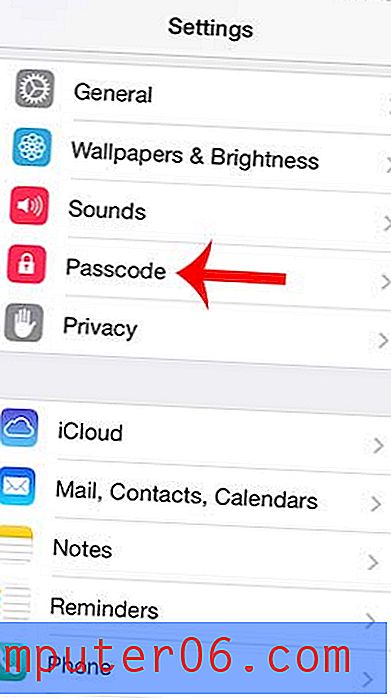
Korak 3: Unesite svoj trenutni pristupni kôd.
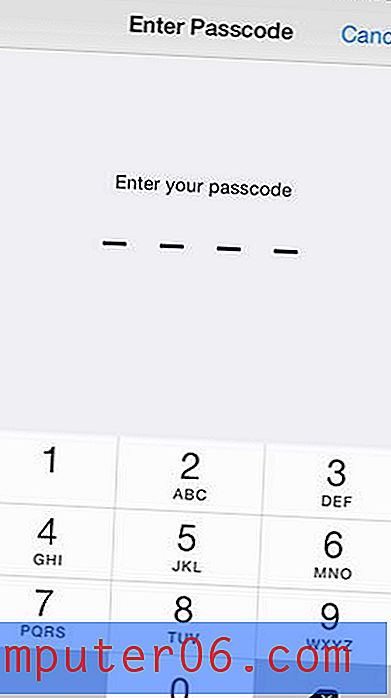
Korak 4: Dodirnite tipku s desne strane jednostavnog koda da biste ga isključili. Ne isključuje se zeleno sjenilo oko gumba kada je isključen, kao na slici ispod.
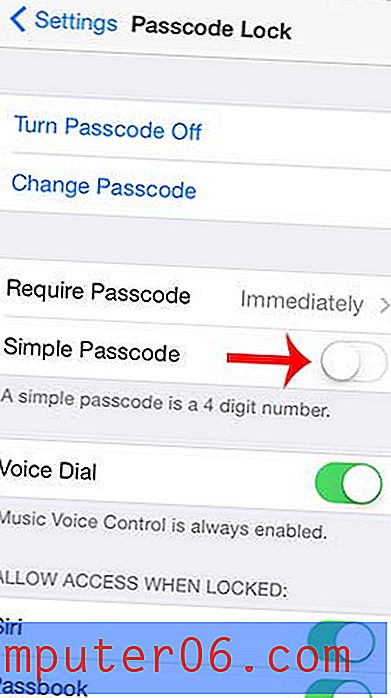
Korak 5: Unesite svoj stari pristupni kôd. Ako nakon isključivanja opcije Simple Passcode (Zamjena jednostavnog koda) odmah ne zatraži stari lozinku, uključite je i ponovo isključite.
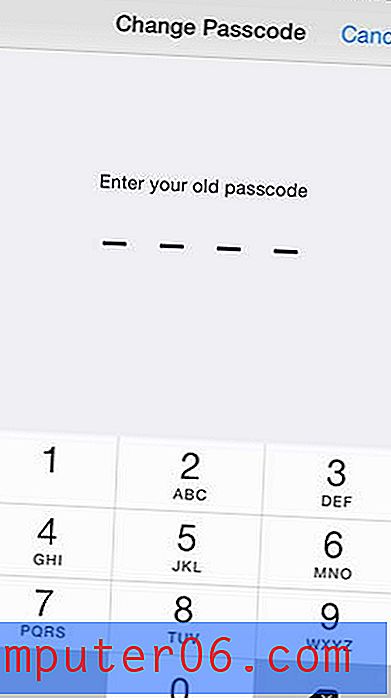
Korak 6: Unesite novi, duži kôd, a zatim dodirnite gumb Dalje . Vaš novi pristupni kôd može biti kombinacija slova, brojeva i simbola.
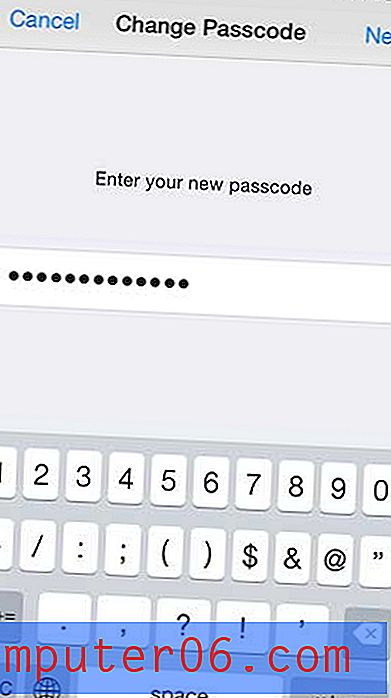
Korak 7: Ponovno unesite novi pristupni kôd, a zatim dodirnite gumb Gotovo .
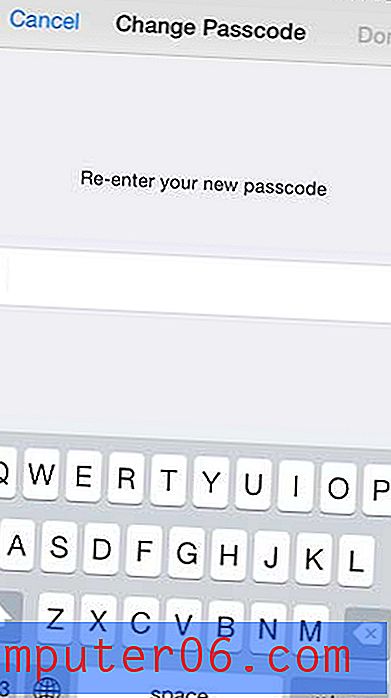
Saznajte kako blokirati pozivatelje na vašem iPhoneu kako biste spriječili da neželjeni brojevi pokušaju da vas kontaktiraju. Ovo je sjajan način da se zaustave dosadni pozivi na telemarketing.



